2 点を通る円弧を作成する
2 つの通過点を指定し、その通過点を通る円弧を作成します。
- [図形] メニューの [円弧] をポイントし、[2 点円弧] をクリックする
2 点円弧を作成できる状態になります。 - 図面上で 2 点円弧の 1 つ目の通過点をクリックする
- 図面上で 2 点円弧の 2 つ目の通過点をクリックする
- コマンドウィンドウの [半径] ボックスに半径の長さを入力する
2 点円弧の半径が指定されます。
図面上にカーソルを移動させると、作成できる 2 点円弧のラバーバンド (一時的に表示される図形) がカーソルの位置に合わせて表示されます。 - 作成したい 2 点円弧のラバーバンドが表示される位置 (選択点) をクリックする
ラバーバンドが表示された位置に 2 点円弧が作成されます。
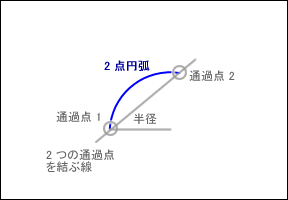
| 補足 | |
| ・ | [図形] ツールバーの  をクリックしても、2 点円弧を作成できる状態になります。
をクリックしても、2 点円弧を作成できる状態になります。 |
| 補足 | |
| ・ | コマンドウィンドウの [通過点 1]、[通過点 2]、[選択点] ボックスに X 軸、Y 軸の座標値を入力しても、通過点および選択点を指定できます。 |